在工作学习中,我们经常需要将PPT中的内容转换为图片,以便在网页、邮件或其他场合方便地分享和使用。然而,很多朋友会遇到需要处理大量文件的情况。因此,我们需要一款工具来快速地批量转换PPT为图片。本文将介绍一款高效的批量格式转换工具,并详细说明如何使用它来将PPT转换为图片。
在今天数字化高速发展的时代,PPT已经成为许多人在工作中不可或缺的工具。但某些情况下,如需要在网络上或移动设备上展示PPT文档,将PPT 内容批量转换为图片格式至关重要。例如,老师们可能需要将自己的课件转换为图片,方便在线上课堂中分享给学生;又或者在商业领域,销售人员则需要将PPT文档转换为图片,方便通过邮件或社交媒体分享给客户。因此,批量将PPT转换为图片的重要性越来越被人们所认可。
为了批量将PPT中的内容转换为图片,我们可以使用一款名为「我的ABC软件工具箱」的工具。这款工具可以轻松地将大量PPT同时转换为多种图片格式,例如JPG、PNG、BMP、GIF等,非常适合需要处理大量文件的工作场合。以下是使用这款工具批量将PPT页面转换为图片的具体步骤。
步骤1:打开软件,选择「格式转换」-「PPT 转换为其它格式」。
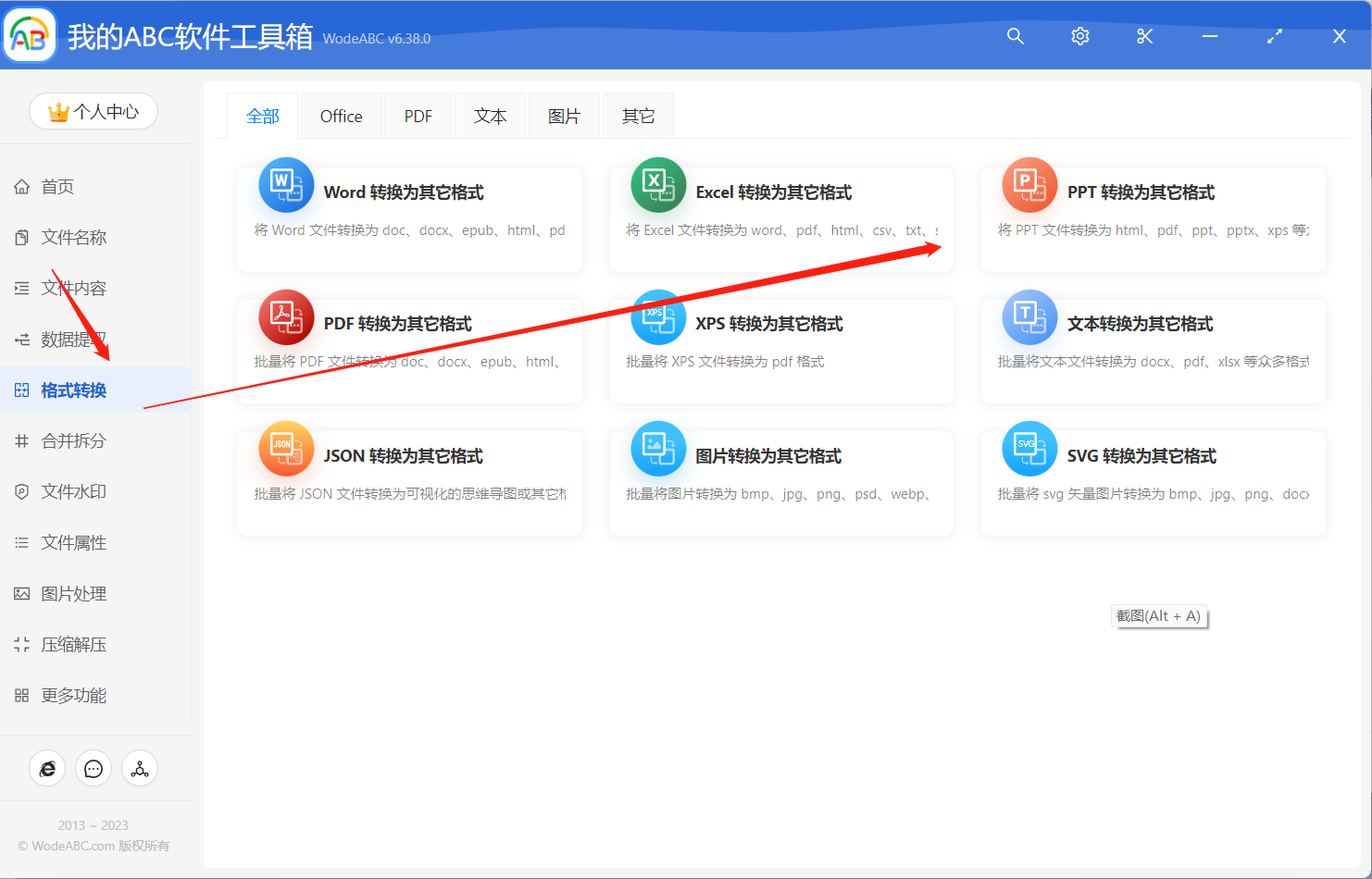
步骤2:选择需要转换的PPT文件。这里也可以一次性选择多个文件。
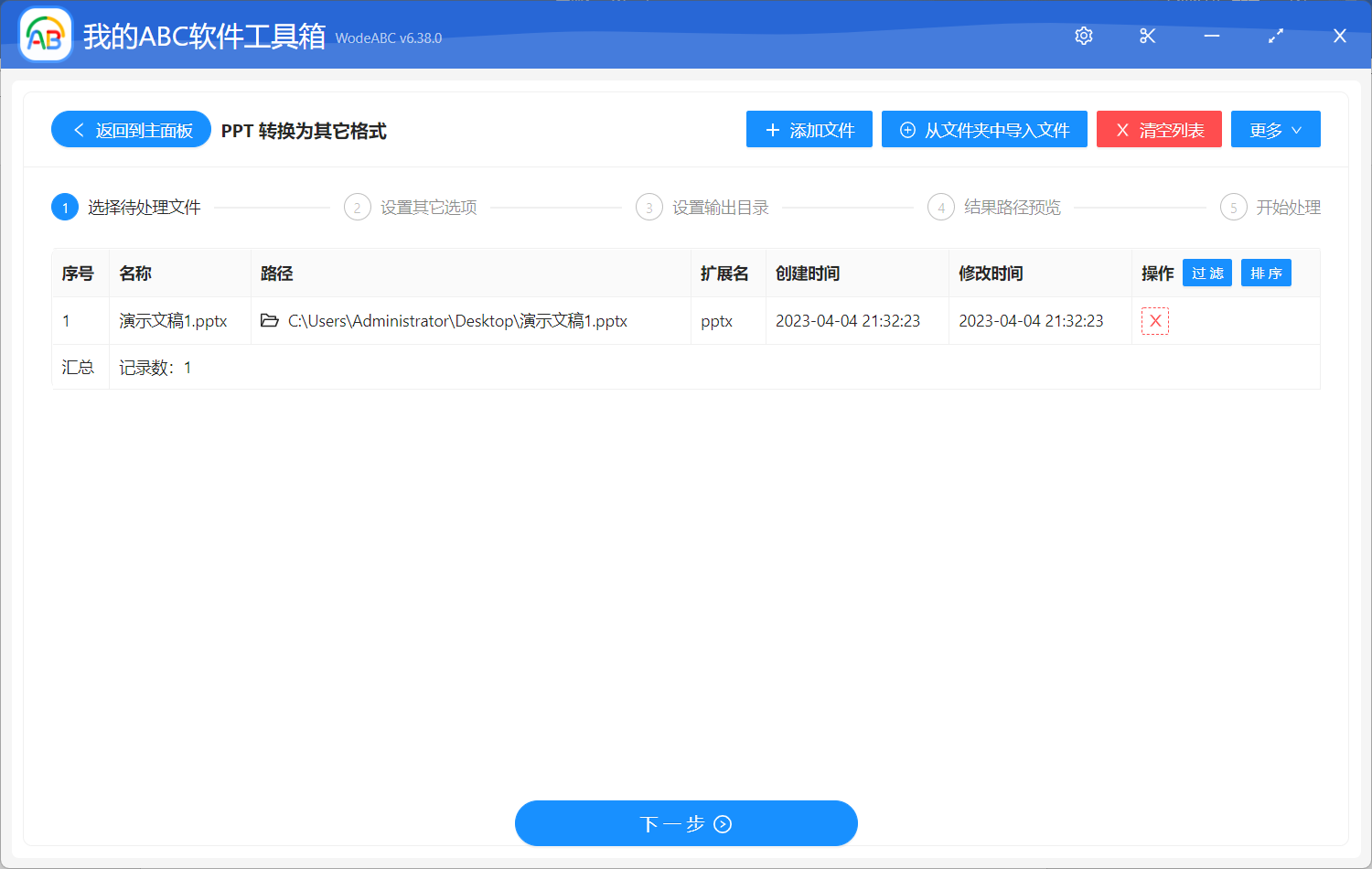
步骤3:对于输出结果进行设置,这里我设置的是将 PPT 的内容每页都生成一张分辨率为300的图片。
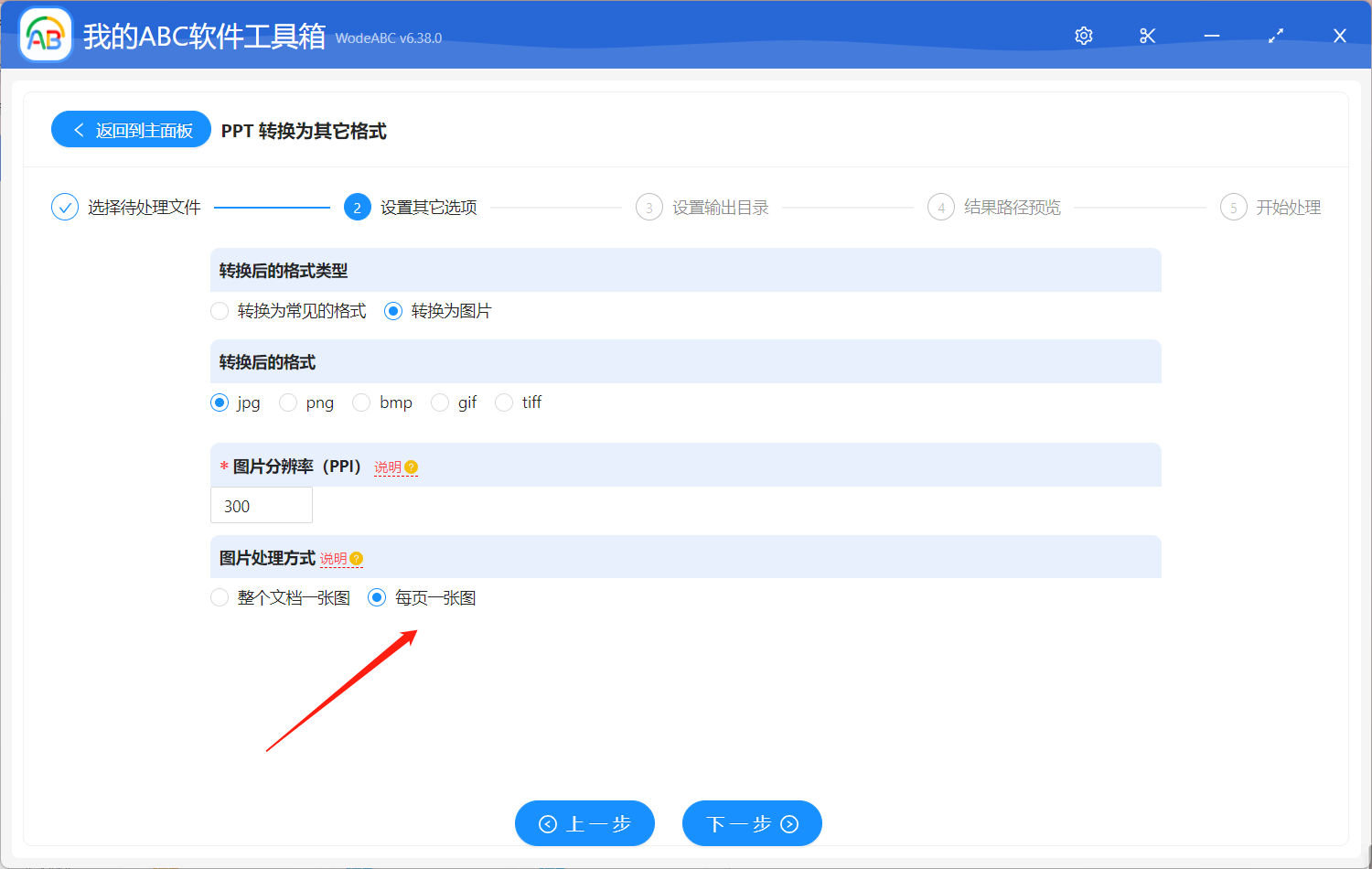
接下来的两步较为简单,设置好输出文件夹并对结果路径进行预览,之后则可以开始进行转换了。
转换完成后,可以在输出文件夹中找到生成的图片文件,您可以从中挑选工作中需要用到的页面进行使用。下图中展示了我通过这个功能得到的所有图片,并且随便打开一张查看属性可以看到,这些图片都是我刚刚设置的分辨率为300的 JPG 格式图片。
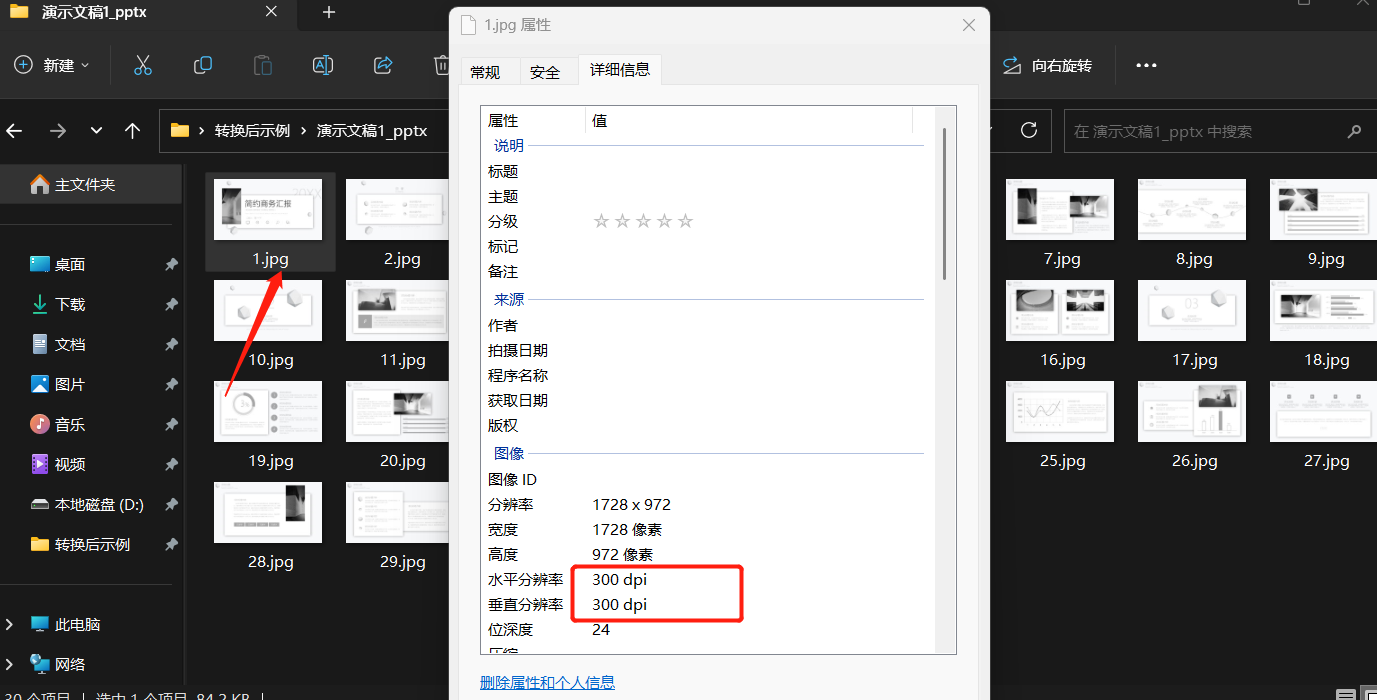
如上所述,无论是在工作场合还是在个人生活中,批量将PPT内容转换为图片是一项非常实用的技能。使用文中提到的工具可以大大节省时间和精力。如果您需要批量转换PPT为图片,不妨尝试一下。